Kako bez gubitaka pretvoriti FLAC u WAV: Smjernice najboljih metoda
Priznajmo: većina nas želi da naše multimedijske datoteke zadrže svoju kvalitetu bez gubitka informacija, a istovremeno daju učinkovite rezultate. To zapravo možemo postići ako tražimo softver koji smanjuje gubitak kvalitete prilikom pretvaranja datoteka, uključujući FLAC u WAV. U biti, budući da je FLAC format kompresije bez gubitaka, njegova pretvorba u WAV ne bi trebala dovesti do gubitka kvalitete. Ne dekompresirate podatke samo pomoću aplikacije treće strane; osiguravate da izlaz točno i učinkovito odgovara ulazu.
Međutim, odabir pravog alata za ovu vrstu zadatka može biti izazovan. Srećom, ovaj članak pruža pregled najboljih audio pretvarača, ističući njihove ključne prednosti i nedostatke. Osim toga, nudimo upute korak po korak za pretvaranje FLAC audio u WAV datoteke.
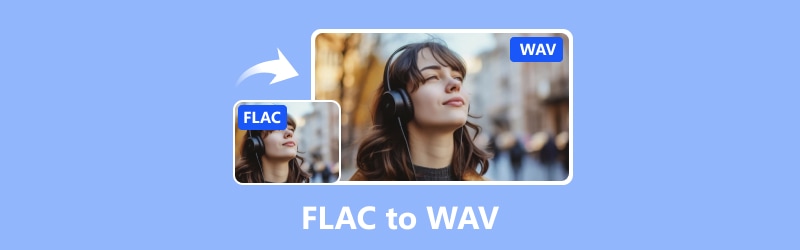
SADRŽAJ STRANICE
Dio 1. FLAC protiv WAV
Brzi opis FLAC-a
Kratica od Free Lossless Audio Codec, FLAC je digitalna audio datoteka koja dolazi s načinom smanjivanja sadržaja bez gubitka kvalitete. FLAC nije samo format; to je također projekt koji stvara alate za rad s FLAC datotekama.
Brzi opis WAV-a
Kratki naziv za Waveform Audio File Format je WAV, što je standardni način spremanja zvučnih datoteka na računala. Skuhali su ga Microsoft i IBM kako bi zadržali audio stvari poput zvučnih valova i brojeva zapisa. WAV datoteke čuvaju sve ove informacije u spremnicima koristeći RIFF ili format datoteke za razmjenu resursa, održavajući zvuk uglavnom nekomprimiranim ili sirovim. U osnovi, WAV datoteke čuvaju vaš zvuk netaknutim bez da ga gnječe. Ipak, dobivate svu kvalitetu zvuka bez ikakvih gubitaka u WAV-u.
| / | FLAC | WAV |
| Veličina datoteke | Manji od WAV-a | Veći od FLAC-a |
| Kompresija | Bez gubitaka | Nekomprimirano |
| Kompatibilnost | Uz široku podršku medijskih playera. | Uz širu podršku medijskih playera. |
| Kvaliteta | Visoko | Visoko |
| Upotrebljivost | Za distribuciju arhiviranja. | Za profesionalnu audio produkciju. |
Dio 2. Kako pretvoriti FLAC u WAV online
Ako niste oduševljeni preuzimanjem dodatnog softvera, onda je online pretvarač FLAC u WAV kao što je Vidmore Free Video Converter nešto što vam odgovara. Ovaj pretvarač vam omogućuje promjenu ne samo video zapisa, već i audio datoteka u bilo koji format koji vam je potreban. Nadalje, možete čak pretvoriti više datoteka unazad. Najbolji dio? Od vas neće biti potrebno ni preuzimanje ili prijava. Sve što trebate učiniti je skočiti na internet sa stabilnom internetskom vezom i željenim preglednikom. Naime, unatoč tome što ste online, Vidmore Besplatni Video Converter Online podržava širok raspon ulaznih i izlaznih formata. Osim toga, njegova sposobnost rukovanja s više datoteka istovremeno je u stvarnom vremenu, jer možete staviti sve svoje FLAC datoteke odjednom. Stoga, kako biste dublje zaronili u njegovu upotrebljivost, evo praktičnog vodiča koji će vas besplatno provesti kroz upotrebu pretvarača FLAC u WAV.
Korak 1. Skočite na web mjesto i kliknite gumb Dodaj datoteke za pretvorbu. To će vam omogućiti da učitate svoje prve FLAC datoteke.

Korak 2. Nakon prvih učitavanja, možete kliknuti gumb Dodaj datoteku na novom radnom prostoru za dodavanje više datoteka. Zatim postavite datoteke na WAV, kliknite ikonu bilješke i uključite opciju WAV.
3. korak Vrlo jednostavno: kliknite gumb Pretvori da odaberete mapu i proces pretvorbe će započeti.
Pros
- Besplatna konverzija audio datoteka.
- Podržava različite vrste datoteka.
- Nema dosadnih reklama.
- Nema ograničenja veličine za datoteke.
- Nudi osnovne alate za uređivanje.
Protiv
- S ograničenom podrškom za izlazne formate.
Dio 3. Najbolji načini za izvanmrežno pretvaranje FLAC datoteka u WAV
1. Vidmore Video Converter
Prelazeći na naša izvanmrežna rješenja, Vidmore Video Converter nalazi se na vrhu. Vidmore Video Converter doista je koristan program koji čini više od video pretvorbe, jer vam omogućuje pretvaranje audio datoteka bez ikakvih ograničenja u veličini. Nadalje, s ovim softverom možete pretvoriti FLAC u WAV bez gubitka kvalitete, čak i ako se radi u serijama. Zahvaljujući hardverskom ubrzanju, proces pretvorbe je do 50 puta brži, što prilično dobro funkcionira čak i za skupne datoteke. Štoviše, sigurno nećete prijeći na njegove napredne značajke i alate, jer svi oni mogu biti korisni za poboljšanje vaših audio datoteka. Super stvar je što možete koristiti sve njegove značajke i na Mac i na Windows računalima. Prelazimo na uzbudljivi dio, evo kako ga koristite Vdmore Video Converter za pretvaranje skupnih FLAC datoteka u WAV.
Korak 1. Idite i instalirajte softver na svoje računalo pomoću gumba za preuzimanje u nastavku.
Korak 2. Sljedeće što trebate učiniti je pokrenuti softver i kliknuti gumb Plus za prijenos svih FLAC datoteka koje trebate pretvoriti.
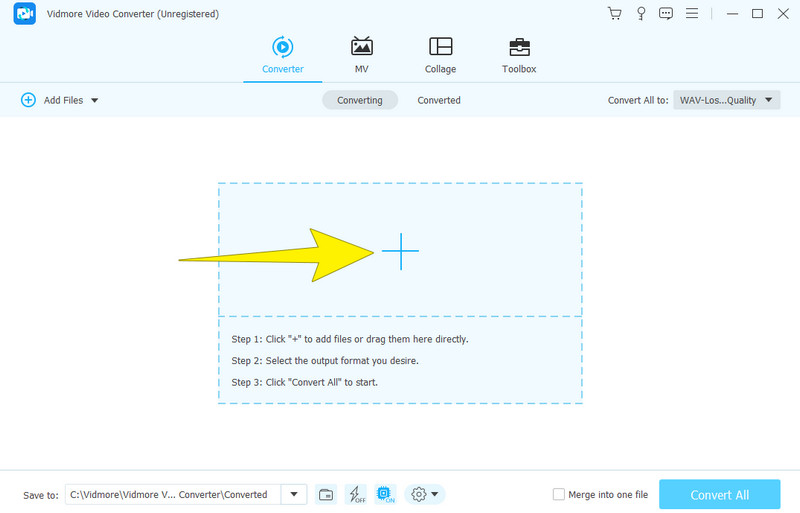
3. korak Nakon toga idite na prozor za odabir formata u odjeljku Pretvori sve u. Od tamo idite na odjeljak Audio i odaberite WAV format kao svoj izlaz.
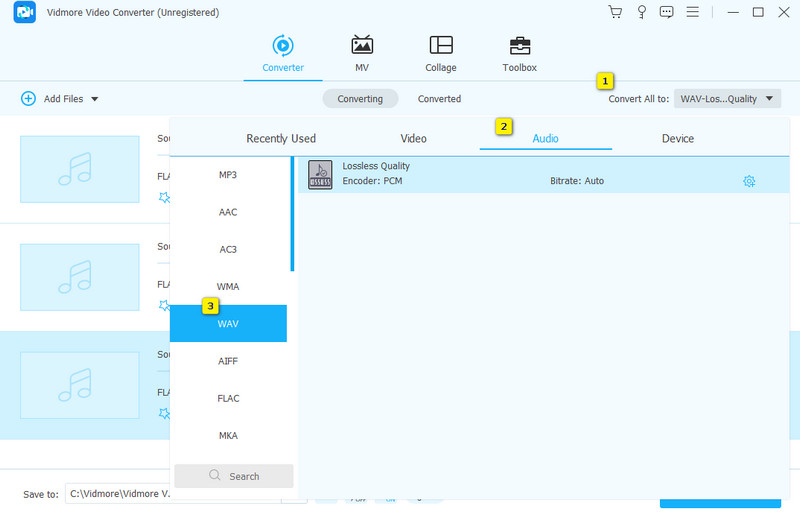
4. korak Zatim kliknite gumb Pretvori sve kako biste konačno dekodirali FLAC u WAV datoteke.
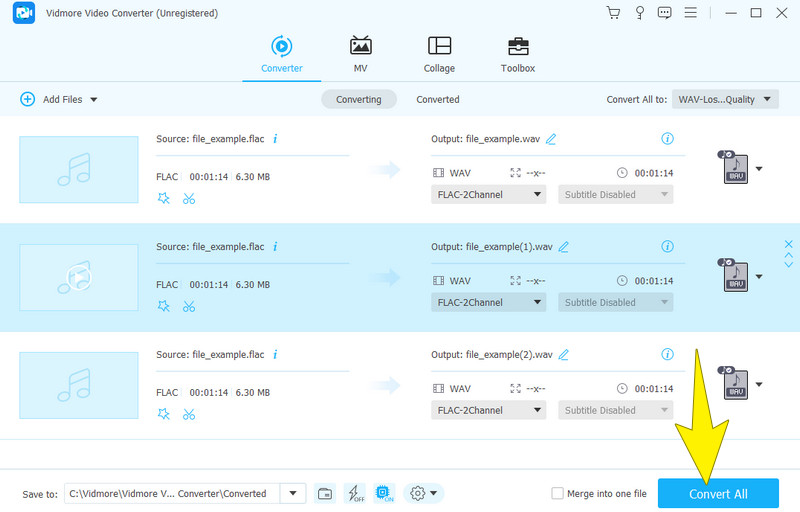
Pros
- Pretvara brojne FLAC datoteke u WAV u serijama.
- Radi na Windows i Mac.
- Brzi proces pretvorbe.
- Tona funkcija za uređivanje.
- Proizvodi visokokvalitetne rezultate.
Protiv
- Nije kompatibilan s Linux OS-om.
- Zahtijeva plaćanje nakon besplatnog probnog razdoblja.
2. Odvažnost
Sljedeći na popisu je popularni audio editor pod nazivom Audacity. Ovaj program također je koristan za promjenu audio datoteka u različite formate, kao što su FLAC i WAV. Nadalje, to je izvrstan alat za pretvaranje FLAC datoteka bez ikakvih problema, jer samo zahtijeva da spremite datoteke u željeni izlaz. Plus, sa Smjelost, možete urediti zvuk prije nego što ga pretvorite, primjerice rezanjem i dodavanjem efekata po želji. Najbolji dio je što možete pretvoriti skupne datoteke u isto vrijeme. U međuvremenu, pogledajte jednostavan vodič u nastavku da naučite kako koristiti ovaj Audacity kao pretvarač FLAC u WAV.
Korak 1. Preuzmite softver na svoje računalo i otvorite ga. Kada završite, idite na Datoteka karticu i kliknite opciju Otvori za prijenos FLAC datoteke.
Korak 2. Nakon što se datoteka učita, morat ćete ponovno kliknuti Datoteka karticu i ovaj put kliknite gumb Izvezi.
3. korak Nakon toga pojavit će se skočni prozor. Odatle kliknite na Izvezi kao WAV opcija.

Pros
- Audacity je potpuno besplatan.
- Radi na raznim OS-ima kao što su Windows, Mac i Linux.
- Proizvodi izlaze s izvrsnom kvalitetom zvuka.
- Višenamjenske namjene kao što su konverzija, uređivanje i snimanje.
Protiv
- Ograničena podrška za audio izlaze.
- Nedostaju mu napredne značajke.
3. VLC Media Player
Naravno, također možete pretvoriti FLAC u WAV na VLC-u. Slično drugim programima, VLC Media Player se obično koristi za pretvaranje video i audio datoteka. Zapravo, postoji mnogo formata koje podržava VLC koji ustupaju mjesto konverziji. Na primjer, kada trebate promijeniti FLAC audio datoteku u WAV format, to možete učinkovito riješiti putem VLC-a. Stoga pronađite korake da biste razumjeli kako VLC olakšava konverziju ovih audio datoteka.
Korak 1. Pokrenite VLC i idite na kartice Medi>Convert/Save.
Korak 2. U novom prozoru kliknite na Dodati kako biste dodali FLAC datoteku, zatim kliknite gumb Pretvori/Spremi na dnu.
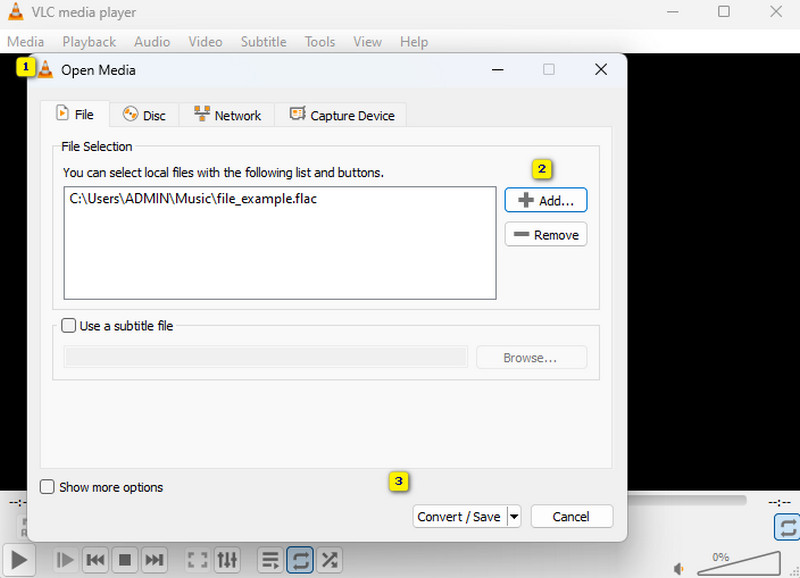
3. korak U sljedećem prozoru trebate postaviti profil na WAV. Zatim kliknite gumb Pregledaj da postavite odredišnu mapu datoteke. Nakon toga kliknite na Početak dugme.
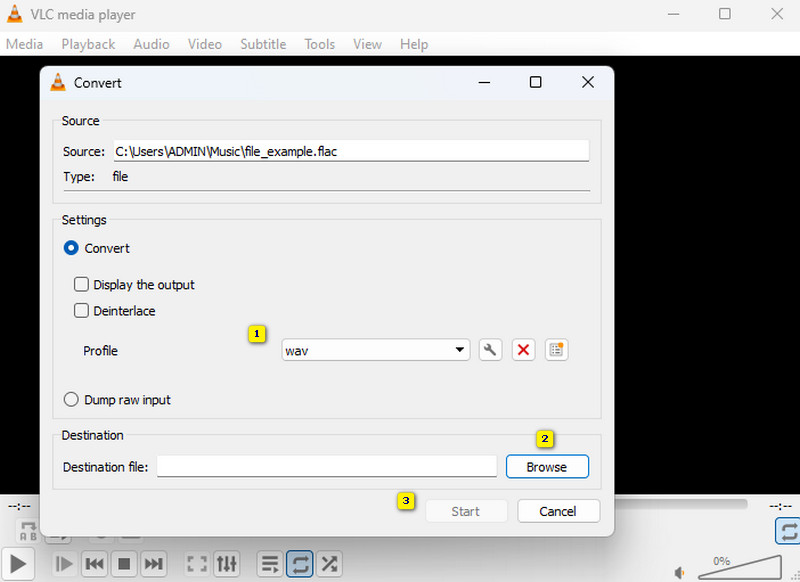
Pros
- To je pretvarač FLAC u WAV za Mac, Windows i Linux.
- Podržava brojne formate.
- Omogućuje vam mnoge stvari poput reprodukcije medija, pretvaranja i uređivanja.
Protiv
- Kvaliteta izlaza koju proizvodi može biti niska.
- Proces konverzije je sporiji.
4. FFmpeg
Konačno, ovdje je softver za tehnički potkovane korisnike, FFmpeg. Možda zvuči ironično, ali FFmpeg je zgodan alat koji vam omogućuje promjenu različitih medijskih formata, poput audio datoteka. Za razliku od tipičnih pretvarača s otmjenim sučeljima, FFmpeg radi putem naredbi koje upisujete u terminal ili naredbeni redak, što ga čini popularnim izborom među korisnicima Linuxa za pretvorbu zvuka. Dakle, ako ste zainteresirani za pretvaranje FLAC u WAV pomoću FFmpeg, koraci u nastavku mogu pomoći.
Korak 1. Nakon što je FFmpeg instaliran na vašem računalu, pokrenite ga i pripremite se za početak.
Korak 2. Sada otvorite naredbeni redak i upišite CMD.
3. korak Zatim upišite ovu naredbu ffmpeg -i ulaz.flac izlaz.wav i kliknite tipku ENTER na tipkovnici.
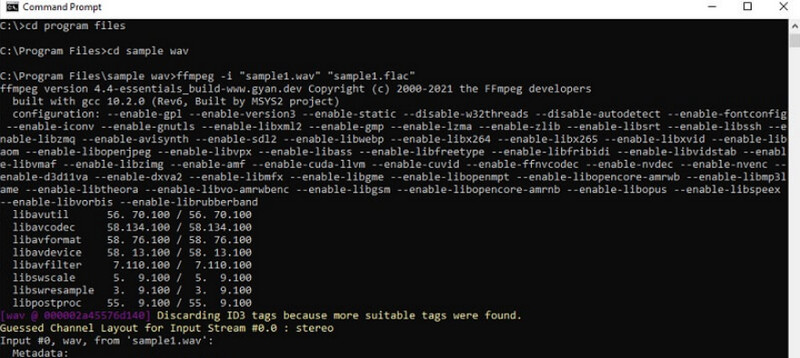
Pros
- Svestran je za pretvaranje različitih formata datoteka.
- Besplatan je za korištenje.
- Dolazi s redovitim ažuriranjima.
Protiv
- Ima strmu krivulju učenja.
- Možete ga potencijalno zloupotrijebiti.
- To je resursno intenzivno.
Dio 4. Često postavljana pitanja o pretvorbi FLAC i WAV
Gubi li se kvaliteta pretvaranjem FLAC-a u WAV?
Nije nužno. Pretvaranje FLAC-a u WAV ne gubi na kvaliteti.
Može li Windows Media Player pretvoriti FLAC u WAV?
Da, sve dok koristite dodatni dodatak ili pretvarač. Inače, ne može izravno pretvoriti takve audio datoteke.
Je li FLAC lošije kvalitete od WAV-a?
Ne, oba su formati bez gubitaka. To znači da čuvaju kvalitetu zvuka bez gubitka tijekom kompresije.
Zaključak
Konačno, sada možete učiniti FLAC u WAV pretvorbu bez brige o gubitku kvalitete. Zahvaljujući gore navedenim najboljim metodama. Za mudriju odluku, uvijek se odlučite za prvi predstavljeni alat za pretvaranje, jer on dolazi na vrh bez razloga.


